
O que o backup do iTunes inclui: 7 coisas sobre o backup do iTunes

Os iPhones da Apple são amplamente populares por seu design elegante, desempenho superior e segurança de ponta. No entanto, um problema comum é a falta de espaço de armazenamento , tornando uma boa solução de backup crucial para proteger suas fotos, vídeos e outros arquivos importantes. A Apple oferece duas opções principais de backup de dados: iTunes e iCloud. Embora o iCloud tenha suas limitações, muitos usuários ainda preferem o iTunes por sua flexibilidade.
Mas você pode estar se perguntando: o que exatamente um backup do iTunes inclui? Existem alternativas melhores? Este artigo responderá às suas perguntas e apresentará uma alternativa poderosa e fácil de usar ao iTunes. Continue lendo para saber mais!
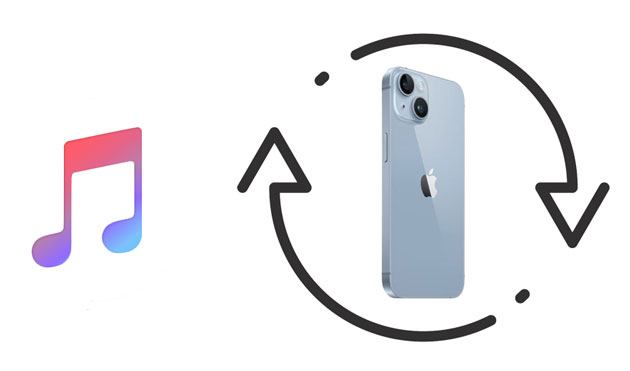
O Backup do iTunes é um recurso fornecido pelo software iTunes da Apple que permite aos usuários criar uma cópia dos dados e configurações de seus dispositivos iOS . O objetivo principal do Backup do iTunes é proteger seus dados, oferecendo uma maneira de restaurar seu dispositivo a um estado anterior caso algo dê errado ou se você adquirir um novo dispositivo e quiser transferir seus dados para ele.
Ao restaurar arquivos do seu backup do iCloud , todos os aplicativos, áudios, publicações e vídeos que você comprou serão baixados novamente do iTunes, das lojas iBooks e de aplicativos. No entanto, isso não acontece com músicas e vídeos não comprados pelo iTunes, fotos que não estão salvas no compartilhamento de fotos local, registros de chamadas e alguns dados. Nesse caso, você precisará usar o backup do iTunes para fazer backup desses arquivos. Além disso, o backup do iTunes é ótimo se você tiver muitos dados.
Observação: se você estiver interessado na diferença entre backup do iCloud e backup do iTunes , clique aqui para saber mais.
Claro, qualquer pessoa gostaria de saber o que o iTunes faz backup, especialmente usuários de dispositivos Apple. O iTunes faz backup de fotos ? Saiba que o backup do iTunes envolve quase todo o armazenamento do seu iPhone, como textos, fotos, pastas de aplicativos e muito mais. Os arquivos que podem ser facilmente obtidos do host não serão incluídos no backup para economizar espaço e tempo.
O que o backup do iTunes inclui? Aqui estão alguns dos dados:
Fotos e imagens : fotos tiradas pela câmera, capturas de tela, papéis de parede e quaisquer imagens salvas.
Arquivos de mídia : vídeos, músicas, filmes, toques.
Informações básicas : registros de chamadas, contatos, SMS, MMS, mensagens de voz, eventos do calendário, memorandos, etc.
Dados de aplicativos e aplicativos : aplicativos, configurações de aplicativos, documentos, dados, preferências, dados de aplicativos, chaveiro, etc.
Configurações : Todas as configurações de rede, como configurações de VPN, pontos de acesso Wi-Fi, preferências de rede, configurações de tela de bloqueio e similares.
Outros dados : dados offline, cache de e-mail, cache do navegador, arquivos temporários, etc.
Todos esses arquivos são o que o backup do iTunes envolve. Observe que o iTunes faz backup de quase todo o conteúdo iOS .
O que é excluído de um backup do iTunes?
Ao fazer backup do seu dispositivo iOS pelo iTunes, você pode ter certeza de que seus arquivos estão seguros. Aqui está um guia passo a passo:
Etapa 1. Certifique-se de ter a versão mais recente do iTunes instalada no seu computador.
Passo 2. Use um cabo USB para conectar seu dispositivo iOS ao computador. Abra o iTunes se ele não abrir automaticamente.
Passo 3. No iTunes, localize e clique no ícone do dispositivo no canto superior esquerdo da janela do iTunes. Isso o levará à tela "Resumo".
Passo 4. Na seção "Fazer backup e restaurar manualmente", clique em "Fazer backup agora". O iTunes iniciará o backup do seu dispositivo iOS . Aguarde a conclusão do processo.

Agora você criou um backup dos seus dispositivos com o iTunes. Não se preocupe mais com a perda de dados ou com o que acontecerá se o seu telefone for destruído.
Para restaurar o backup, o processo também é simples. Basta clicar em "Restaurar Backup" na seção "Fazer Backup e Restaurar Manualmente", selecionar o backup que deseja restaurar na lista e clicar em "Restaurar".

Depois de fazer backup dos seus dados com o iTunes, talvez você queira saber onde os arquivos estão armazenados . Isso ajudará você a saber se todos os dados dos quais fez backup foram bem-sucedidos ou não. Os arquivos de backup do iTunes são armazenados localmente no seu computador, com caminhos diferentes para Mac e Windows .
No macOS : Acesse "Biblioteca" > "Suporte a Aplicativos" > "MobileSync" > "Backup". É aqui que seus arquivos de backup estarão localizados.

No Windows : você pode ir em "Usuários" > "Nome de usuário" > "Dados do aplicativo" > "Roaming" > "Computador Apple" > "MobileSync" e, por fim, "Backup".

Os arquivos de backup do iTunes podem ocupar uma quantidade significativa de espaço de armazenamento no disco local do seu computador. Se você receber uma mensagem indicando espaço insuficiente em disco ao tentar fazer backup do seu dispositivo, é recomendável liberar espaço no seu Mac ou PC. Para organizar e remover backups antigos do iTunes diretamente do aplicativo iTunes, siga estes passos:
Etapa 1. Inicie o aplicativo iTunes no seu computador.
Passo 2. Clique em "iTunes" no Mac ou em "Editar" no Windows . Selecione "Preferências" no menu suspenso.
Passo 3. Na janela "Preferências", clique na aba "Dispositivos". Você verá uma lista de backups de dispositivos. Identifique o backup que deseja excluir.
Passo 4. Destaque o backup que deseja remover. Clique no botão "Excluir Backup".

Quer saber a maneira mais fácil e rápida de fazer backup dos seus dados iOS no computador sem usar o iTunes? Coolmuster iOS Assistant é a ferramenta ideal. É uma ferramenta útil e fácil de usar que pode ajudar você a fazer backup de todos os dados do seu dispositivo iOS , especialmente do iPhone, iPad, iPod touch ou qualquer outro dispositivo móvel da Apple.
O software pode fazer backup de vários tipos de dados, como fotos, vídeos, mensagens, contatos, aplicativos, músicas e muito mais. O melhor desta ferramenta é a transferência seletiva de dados. Você pode selecionar quais dados precisam ser transferidos para o computador durante a pré-visualização. É uma ferramenta útil para usuários iOS e compatível com a maioria dos sistemas operacionais iOS , incluindo iOS 18/26.
Principais recursos do Coolmuster iOS Assistant:
Clique no botão de download abaixo para baixar o programa Coolmuster iOS Assistant no seu computador.
Veja como fazer backup dos dados do iPhone para um computador facilmente com Coolmuster iOS Assistant:
01 Após baixar a versão apropriada do software, conecte seu dispositivo ao computador usando um cabo USB, conforme as instruções. Selecione a opção "Confiar" no seu dispositivo e prossiga clicando na opção "Continuar".

02 Após a detecção do seu dispositivo pelo software, a interface principal será exibida conforme ilustrado abaixo.

03 Selecione os dados que deseja transferir no painel esquerdo. Verifique os arquivos detalhados no lado direito e clique no ícone "Exportar" para iniciar a transferência dos dados para o computador.

Você também pode navegar até "Super Toolkit" na parte superior da tela e selecionar "iTunes Backup & Restore" para fazer backup e restaurar seu iPhone com um único clique.

Tutorial em vídeo:
O iTunes é uma maneira simples e eficiente de fazer backup dos dados iOS no computador. No entanto, pode falhar em alguns casos. Mas não é algo para se preocupar.
Um dos motivos para isso é que você está usando uma versão desatualizada do iTunes. Certifique-se de ter a versão mais recente instalada no seu computador. Outro motivo é a falta de espaço no computador. Além disso, uma porta USB defeituosa no seu computador pode causar esse problema.
O que o backup do iTunes inclui? Agora você encontra a resposta. O iTunes tem muitos recursos que podem ajudar você a fazer backup e restaurar dados iOS , mas pode não ser a maneira mais eficiente. Você pode usar o Assistente iOS Coolmuster para fazer backup de dados iOS seletivamente. Sua função de pré-visualização torna a transferência flexível e permite que você gerencie seus arquivos iOS no seu computador.
Você se interessou? Então, baixe e experimente.
Artigos relacionados:
Onde os backups do iPhone são armazenados? Localize rapidamente backups iOS no computador
O backup do iCloud inclui fotos? Descubra os detalhes aqui!
Como verificar o último backup no iPhone de 3 maneiras diferentes?